windows defender,图文详解怎样打开win defender
- 2018-08-28 10:12:00 分类:win10
小编之所以会知道win defender打开的方法,那是因为小编之前也不知道win defender的打开方法,是因为小编之前也不知道怎么打开win defender的方法,不过好在小编有一个朋友知道打开win defender的然后就告诉了小编操作方法。小编接下来就将操作方法来分享给你们。
最近有不少的朋友都在问小编知不知道win defender的打开方法,其实它的打开方式不复杂还挺容易操作的,好了话不多说,想知道如何操作的话往下看看小编给你分享的win defender的打开方法吧。
1、点击开始菜单-运行,或者按下快捷键Win+R,调出运行命令窗口。定位到Windows Defender Service服务项,双击打开其属性窗口。
2、在输入框输入:services.msc,点击确定,系统调用打开服务窗口,点击依存关系选项,记下两项依存关系的服务。
3、找到Windows Defender服务选项,按下鼠标右键选择属性或者直接双击,调出属性窗口。分别找到该两项依存关系的服务,分别点击启动将其启动,并将启动类型设置为自动。
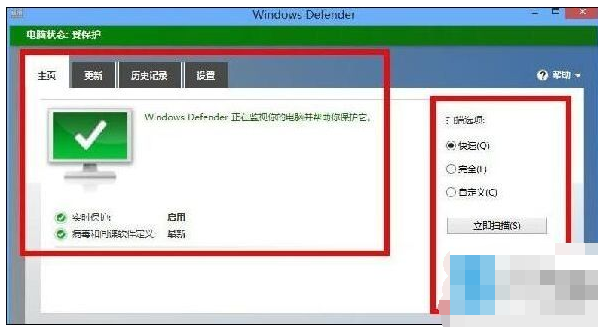
如何打开win defender示例1
4、在启动类型下选择自动,也就是将禁用状态改为自动状态,点击应用-确定
5、再次重复步骤三,点击启动,就可以开启Windows Defender服务。
6、打开Windows Defender,系统提示你进行检查,按照系统提示操作即可。
注意事项:其他诸如备份等无法开启可以去服务中心开启。
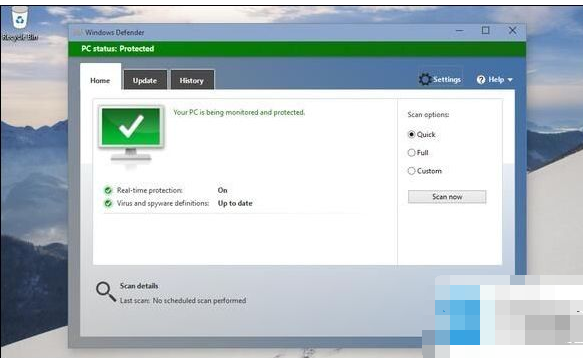
win示例2